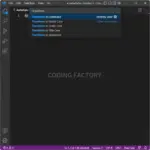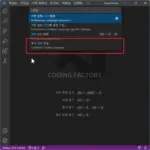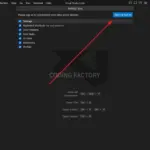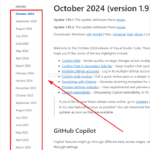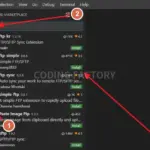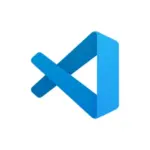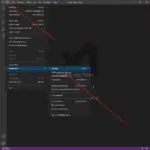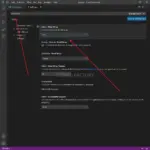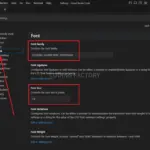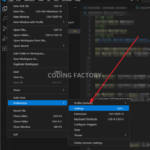Visual Studio Code / 단축키
주석
- 블록 주석 : Alt + Shift + A
- 한 줄 주석 : Ctrl + /
주석 단축키가 되지 않으면, 한글 입력기가 Microsoft 입력기인지 확인합니다. 한컴 오피스가 설치되어 있는 경우 한글 입력기가 한컴 입력기인 경우 문제가 생깁니다.
접기(fold), 펴기(unfold)
- 접기 : Ctrl + Shift + [
- 펴기 : Ctrl + Shift + ]
- 모두 접기 : Ctrl + k Ctrl + 0
- 모두 펴기 : Ctrl + k Ctrl + j
대소문자 일괄 변경
Ctrl + Shift + P를 누른 후 transform 입력
기타
- 지정한 줄로 이동 : Ctrl + g